Сброс настроек и пароля Wi-Fi камеры видеонаблюдения (iCSee, V380 Pro, Tuya и другие)
В этой статье я покажу как сделать полный сброс настроек на китайской камере видеонаблюдения. Подобных камер очень много, часто у них нет даже производителя или конкретной модели. Эта инструкция подойдет для разных камер: наружных и внутренних, поворотных и обычных, Wi-Fi и 4G, которые работают через приложения iCSee, V380 Pro, Tuya и т. д. Даже если у вас камера какого-то популярного китайского производителя типа Dahua, Hikvision, IMOU то на них сброс делается так же, как показано в этой статье.
Сброс до заводских настроек может пригодиться как в процессе подключения камеры, когда что-то не получается, так и в процессе использования. Например, когда вы захотели отдать или продать камеру, или просто заново ее настроить. А еще этим способом можно сбросить пароль Wi-Fi Smart камеры.
Я буду показывать на примере своей камеры V380 Pro Smart Camera IPC-V380-Q8-1, которая управляется через приложение V380 Pro. Но приложение в данном случае не имеет значения, так как в самом приложении V380 Pro я не нашел функции сброса настроек. Думаю, в приложении iCSee и Tuya (это одни из самых популярных) такой функции скорее всего тоже нет. Кто пользуется этими приложениями, напишите в комментариях, возможно я просто не нашел. Там можно только удалить камеру видеонаблюдения.
Сброс камеры видеонаблюдения до заводских настроек
Практически на всех камерах есть кнопка с помощью которой можно сделать сброс настроек. Часто она подписана Reset, иногда вообще не подписана. Но так как на камере это обычно единственная кнопка, то найти ее не сложно.
Кнопка может быть как на корпусе камеры, обычно под крышкой где устанавливается флешка, так и на отдельном проводе. Дальше я покажу как они выглядят. В моем случае китайцы решили перестраховаться и сделали две кнопки для сброса настроек 🙂 И обе рабочие. Нужно признать, что это очень удобно, ведь камера обычно снаружи здания, а провода заведены внутрь. Доступ к кнопке есть с любого места. Чтобы сделать сброс:
- Включите камеру и подождите минуту пока она загрузится.
- Найдите кнопку Reset (R, RST). Как они выглядят смотрите на фото ниже.
- Зажмите кнопку и подержите ее 5-10 секунд. На моей камере V380 Pro Smart Camera IPC-V380-Q8-1 сброс происходит уже секунды через 4.
- О восстановлении заводских настроек и пароля камера просигнализирует либо звуковым сигналом, либо индикаторами.
- Камера видеонаблюдения перезагрузится и будет готова к настройке. Если у вас камера работает с приложением V380 Pro, то тут вам может пригодиться моя инструкция: как подключить и настроить Wi-Fi камеру V380 Pro.
Как я уже писал, на моей камере две кнопки, которыми можно сделать сброс. И ни одна из них не подписана, но в инструкции есть вся информация. Первая кнопка находится под резиновой заглушкой, там где слот для установки карты памяти. Пальцем нажать ее очень сложно, нужно использовать что-то острое.

А вторая на кабеле, рядом с портом для подключения питания и Ethernet.

Так как подобных камер видеонаблюдения очень много и все они разные, то расположение кнопки и ее внешний вид может немного отличаться. Но все они работают по одному принципу – нажать и подержать 5-10 секунд. После чего все пользовательские настройки и пароль будут сброшены, а камера перейдет в режим подключения.



 10884
10884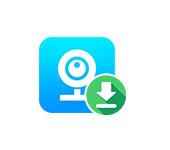 Как скачать видео с камеры видеонаблюдения V380 Pro, сохранить запись с камеры на телефон и поделиться
Как скачать видео с камеры видеонаблюдения V380 Pro, сохранить запись с камеры на телефон и поделиться 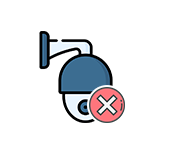 Перестала работать камера видеонаблюдения, нет соединения. На примере V380 Pro, iCSee, Tuya (Smart Life)
Перестала работать камера видеонаблюдения, нет соединения. На примере V380 Pro, iCSee, Tuya (Smart Life) 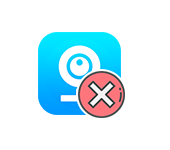 V380 Pro: не подключается камера, нет QR-кода или не сканирует, ошибка подключения к Wi-Fi или телефону
V380 Pro: не подключается камера, нет QR-кода или не сканирует, ошибка подключения к Wi-Fi или телефону 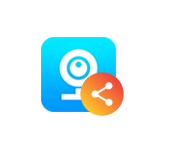 Как поделиться камерой V380 Pro? Доступ к одной камере из нескольких телефонов
Как поделиться камерой V380 Pro? Доступ к одной камере из нескольких телефонов
Ну? Сбросили до заводских. А какой пароль заводской настройки?
На этих камерах нет заводского пароля. Да и зачем? Но возможно, я вас неправильно понял.
Сбросил до заводских настроек и удалил с приложения, как быть? Буду благодарен.
Извините, а в чем вопрос? Что вы хотите сделать?
Хм… Чувак сбросил настройки чтобы узнать заводской пароль от своей камеры? Жесть…
Не совсем понял вас. Вы о тех, кто оставил выше комментарии?
Здравствуйте. Могу ли я сбросить заводские настройки удалённо, из приложения? Камера не может подключится вновь т.к. не было длительное время эл.энергии.
Нет, в приложении нет такой функции.
Попробуйте сначала просто перезагрузить камеру (отключить питание и включить обратно).
Спасибо.
Вчера сбросил в заводские и подключение произошло в компьютере и на телефоне. компьютер я выключил и сегодня опять сброс пароля. не могу войти. А телефон не выключал и соединение есть, пока не пропал вай-фай. Где искать причину?
Уточните этот момент, прикрепите скриншот.
Почему вы решили, что будут проблемы после отключения телефона/Wi-Fi.
Раньше проблем со входом не было?
пишет неверный логин и пароль. а с телефоном это произошло вчера. пытался сначала соединится с 4g-не получилось. подошел к роутеру соединение произошло но не на долго. в телефоне тоже самое — неверный логин и пароль.
Я не вижу и не понимаю что у вас там происходит. Там нет логина/пароля на доступ к камере, это может быть вход в аккаунт в приложении.
Сделайте еще раз сброс на камере, удалите ее в приложении и добавьте камеру заново.
аккаунт здесь не при чем. аккаунт в телефоне а на компьютере вход в камеру с браузера по iр адресу без никаких регистраций. в том то и вся проблема что в камере нет пароля, только логин админ а мне пишут неверный логин и пароль. сбрасывать я могу на камере хоть каждый день. но нужно лезть на крышу и еще мачту снимать.
А вы пробовали логин и пароль — admin? Какая камера и какое приложение?
По кюаркоду тоже не подключается даже с новой почтой, вчера еще все работало, а сегодня уже нет, я так полагаю, это что то с программой камеры случилось.
Не, с новой почтой таже проблема: Неверный логин и не пускает на видео.
Это 100% сбой программы ISCee, у меня со старого пароля заходит и зависает сразу же, только ждать когда разработчики починят программу, самим нам тут не справится.
А камеры работают только с этим приложением ISCee, или есть альтернатива?
Это нужно по конкретной камере смотреть. Пробовать через другие приложения подключать.
Добрый день сменила пароль на роутере и видео на камере исчезло.
После смены пароля Wi-Fi сети на роутере камера не может подключиться к этой Wi-Fi сети. Поэтому она недоступна через приложение.
Самый простой и быстрый способ, это видимо сбросить настройки на камере, затем удалить ее в приложении и добавить заново.
Или еще один вариант (чтобы не сбрасывать настройки камеры): на время подключить камеру к роутеру с помощью сетевого кабеля. Появится доступ к камере и вы через приложение в настройках сможете сменить пароль Wi-Fi сети. Указать новый пароль. После сохранения настроек вы отключите кабель от камеры, перезагрузите ее и она должна подключиться по Wi-Fi.
Спасибо большое за подробное описание! Помог буквально первый абзац
Камера перезагрузилась и с первой же попытки переподключил к другому WiFi!
Пожалуйста!
Добрый день. Не могу менять пароль аккаунта, пишет не совпадает требованиям. Какой должен быть пароль?
Маленькие и большие английские буквы, цифры и несколько специальных символов (%$#@).
Я забыл пароль, как надо сбросить?
Какой именно пароль и где?
Подскажите пожалуйста, как сменить пароль от вай-фая камеры icsee в режиме точки доступа. Так как заводской 1234567890 очень простой для сторонних пользователей. И еще вопрос, режим точки доступа почему то виден не на всех камерах icsee внешне они бывают в одинаковом форм-факторе, а функционал ТД не отображается, с чем это связано? И как это возможно сделать? Путем замены прошивки?
Эти камеры часто делают на разных заводах, разные производители, просто на базе приложения iCSee, поэтому функционал может отличаться.
Что касается режима точки доступа, то он нужен только для того, чтобы подключиться к камере и настроить ее. В дальнейшем камера не должна транслировать Wi-Fi сеть, поэтому не стоит переживать по поводу пароля заводского пароля 1234567890. Если режим точки доступа на камере не активирован, она не раздает Wi-Fi, то попробуйте 5 раз подряд нажать на кнопку Reset. Обычно после этого активируется режим ТД и звучит команда
«Entry AP mode», «wait to be configured», или что-то в этом роде.
Пароль камеры после настройки можно сменить в приложении, в разделе Password management (Управление паролем).
Здравствуйте, камера v380 pro, настраивал год назад на другом устройстве, сейчас этого телефона нет, решил установить камеру, но сначало настроить и столкнулся с такой проблемой, в приложении v380 не считываеться куаркод который на самой камере, при вводе в ручную индикаторного номера, в приложении возможно 9 цифр, а на камере их 11, не как не мог не какими способами добавить её в приложение
В приложении вы вошли в свой аккаунт, а на камере сделали сброс? Приложение сканирует QR-код, или даже камера не включается?
В приложении V380 Pro, в момент когда идет сканирование QR-кода, ниже есть пункт Wi-Fi камера – Подключение к точке доступа. Дальше нужно указать Wi-Fi сеть и пароль к которой будет подключаться камера и на следующем шаге перейти в настройки телефона и подключиться к Wi-Fi сети которую транслирует камера (там будет инструкция). Камера будет установлена после подключения и добавлена в приложение.
Подскажите что делать, если потерял qr-код с камеры, где его взять и как подключить к программе?
Можно попробовать подключить через точку доступа. Подключившись к Wi-Fi сети, которую раздает камера. Выше, в ответ на комментарий Андрея я писал об этом подробнее.
Здравствуйте
Нечаянно сломала кнопку резет, помогите пожалуйста, как сбросить до заводских настроек. Приложение камеру видит, а подключить не может
Долгими усилиями, камера подключилась в приложении айси, но движок резет сломан. Как его обратно прикрепить в камеру, чтобы рабол (внутри все сделано хлипко). Камера китайская, как на ваших картинках модель А8Q.
Вы о кнопке? Нужно смотреть, может ее можно как-то припаять.
Нажал на кнопку ресет, держал секунд 20. Ни чего не пискнуло, не за ресетилось, а в самом объективе мигают красный и синий светодиод попеременно, почему?
От конкретной камеры многое зависит. Возможно там вообще аппаратная поломка. Если есть кнопка Reset, значит она должна работать. Если не работает, значит сама кнопка или камера сломаны.
Здравствуйте, камера стала как кирпич, V380, не реагирует, не отключается, на заводские не сбрасывается, хотя 3 дня реагировала даже на комара, стала как муляж.
К сожалению, я не смогу тут помочь. Похоже, это аппаратная поломка.
Здравствуйте, уехали в другой город, в приложении камера исчезла, добавили снова в приложении, и при нажатии просмотра вышло ввести имя и пароль устройства, подскажите пожалуйста как быть, не помню не имя не пароль где взять
Не совсем понимаю, как вы могли заново добавить камеру в приложение на расстоянии. Вам нужно иметь доступ к самой камере. Камера могла перестать работать по разным причинам. Например, пропал интернет на роутере, к которому она была подключена. Я недавно публиковал статью по этой проблеме: перестала работать камера видеонаблюдения, нет соединения.
Подскажите плиз, захожу с другого устройства и просит админ пароль, посмотреть пароль под старым устройством нету возможности, а камера к новому не хочет подключаться.
В этом случае только сброс настроек камеры и настройка ее на новом устройстве.
Здравствуйте, утерян qr код, камера с сим, вай-фай не раздаёт, что делать? спасибо.
На камере должен быть режим точки доступа. Вы сделали сброс настроек? Возможно его нужно активировать вручную.
ID камеры у вас тоже нет?
Посмотрите эту статью: не подключается камера, нет QR-кода или не сканирует.